 Macな暮らし
Shade13悪戦苦闘
Macな暮らし
Shade13悪戦苦闘


shade13 Manual/ポリゴンメッシュを編集する(5)
面を押し出す
ツールボックスの「ベベル」から5種類の面の押し出しが出来る。

まず、透視図で押し出しする面を選択。「ベベル」がアクティブになる。下のツールパラメータで押し出しの形を選択。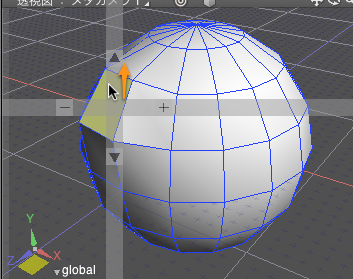
面をドラッグして上へ移動すると、押し出される。下は引っ込む。
同時に、左にドラッグすると、押し出し面が縮小され、右にドラッグすると拡大される。
他の4つの形式は図で見たとうりである。
面を鏡面コピーする
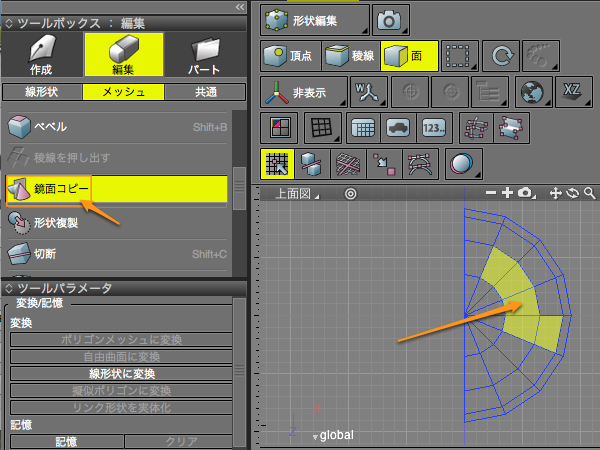
右の形状で鏡面コピーする面を選択。「鏡面コピー」を選択。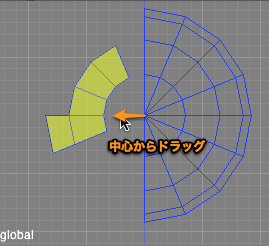
中心からドラッグすると図のように面がコピー移動する。
面を別形状として複製する

ブラウザではポリゴンメッシュが一つ表示されている。複製する面を選択。左の「形状複製」を選択。

ブラウザを見れば分かるように、同じ位置に複製された。
面をドラッグした線で切断して分割する
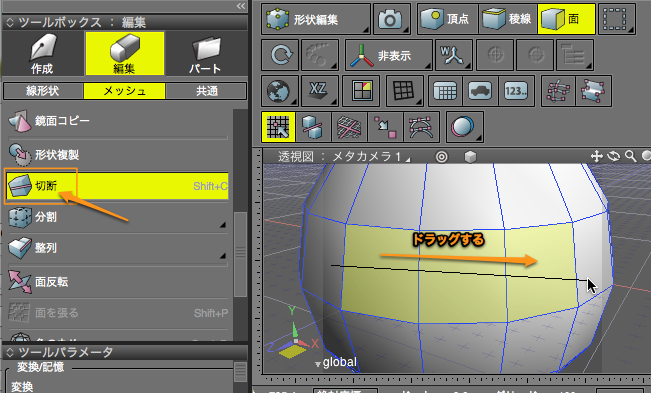
切断する面を選択「切断」を選択して面をドラッグする。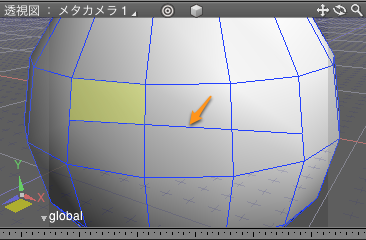
ドラッグしたラインで分割された。
面を分割する
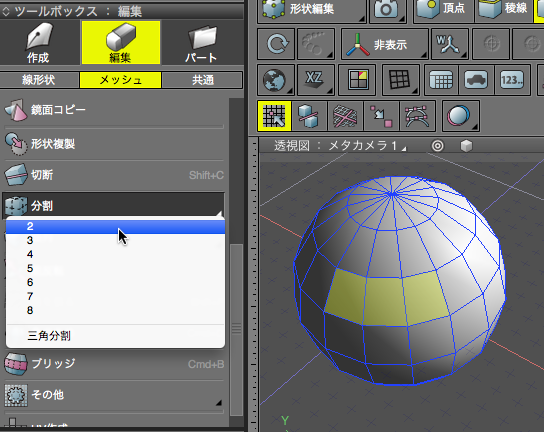
分割する面を選択。左の「分割」を選択するとプルダウンメニューが出るので選択。今回は2分割を選択。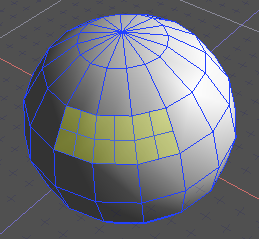
縦横の1辺が2分割された。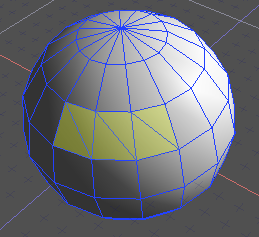
一番下の「三角分割」はこのようになる。
